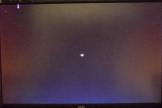一招教你解决电脑黑屏问题(如何解决电脑黑屏问题)
小编:迷魂雪
更新时间:2022-08-26 11:00
日常使用电脑时,常常会遇见电脑黑屏的问题,很是让人头疼,那我们今天就来讲讲怎么用一个代码解决电脑黑屏的问题。

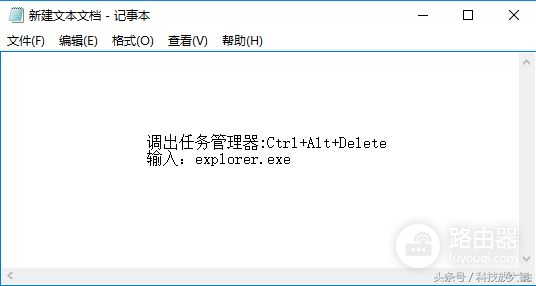
首先我们要调出任务管理器,有两种方式:
1、将鼠标拖至下方任务栏,右键打开就可以
2、按住快捷键:Ctrl+Alt+Delete,就可以看见任务管理器的选项

打开任务管理器后,单击文件,选择【运行新任务】
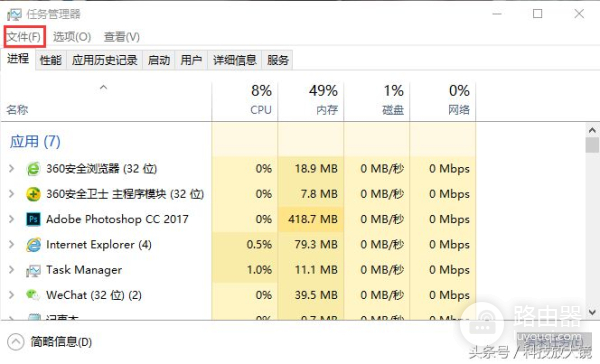
然后在里面输入我们的代码:explorer.exe。记住要选中下面的【以管理员权限创建此任务】

然后就会弹出下面的窗口,完成!

如果出现电脑黑屏的时候,设置完之后你们就会发现,这时你的电脑就会有桌面了。这就是解决电脑没桌面、黑屏问题的方法。